- Mwandishi Jason Gerald [email protected].
- Public 2024-01-15 08:24.
- Mwisho uliobadilishwa 2025-01-23 12:48.
WikiHow hukufundisha jinsi ya kufuta faili zote kutoka kwa mwendo wa kasi kwenye kompyuta za Windows na Mac.
Hatua
Njia 1 ya 2: Kwenye Kompyuta ya Windows
Hatua ya 1. Unganisha kiendeshi kwa PC
Unaweza kuunganisha gari la kasi kwenye bandari ya USB inayofanya kazi kwenye kompyuta yako.
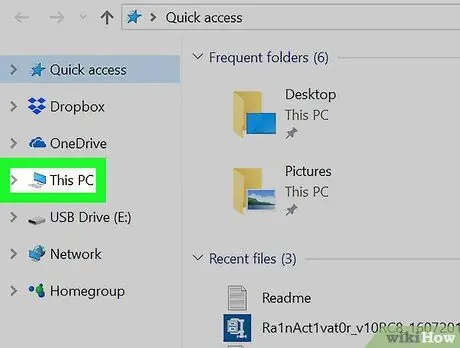
Hatua ya 2. Bonyeza mara mbili PC hii
Ikoni hii ya kompyuta inaonyeshwa kwenye eneo-kazi.
Ikiwa hauoni ikoni hii, bonyeza Win + E kufungua kidirisha cha File Explorer, kisha bonyeza mara mbili " PC hii ”Katika mwambao wa kushoto.
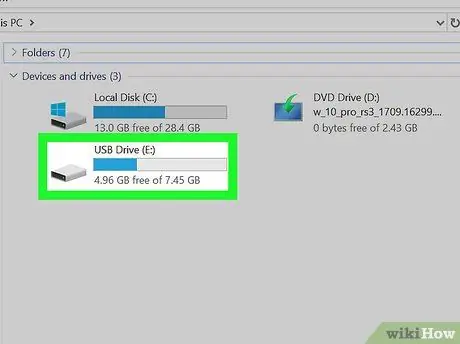
Hatua ya 3. Bonyeza kulia kwenye kiendeshi haraka
Hifadhi zinaonyeshwa chini ya kichwa cha "Vifaa na anatoa" kwenye kidirisha cha kulia. Menyu ya kunjuzi itaonekana baada ya hapo.

Hatua ya 4. Bonyeza Umbizo…
Dirisha la "Umbizo" litapakia baadaye.
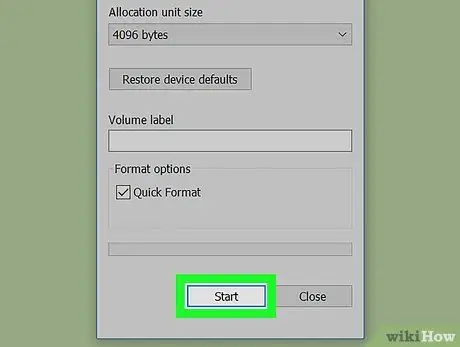
Hatua ya 5. Bonyeza Anza
Iko chini ya dirisha. Ujumbe wa uthibitisho utaonyeshwa kukujulisha kuwa data zote kwenye gari zitafutwa.
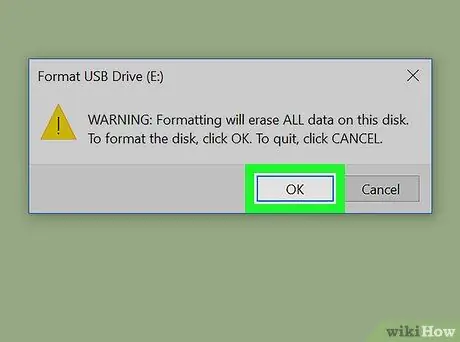
Hatua ya 6. Bonyeza OK
Windows itafuta data zote kutoka kwa gari. Utaona ujumbe "Umbizo kamili" baada ya gari kumaliza kumaliza.
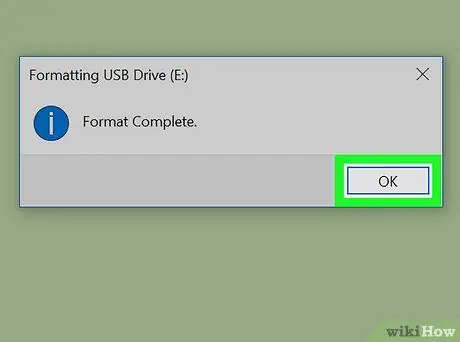
Hatua ya 7. Bonyeza sawa
Dirisha litafungwa baada ya hapo.
Njia 2 ya 2: Kwenye Kompyuta ya Mac
Hatua ya 1. Unganisha kiendeshi haraka kwenye tarakilishi
Unaweza kuunganisha gari la kasi kwenye bandari ya USB inayofanya kazi kwenye kompyuta yako.

Hatua ya 2. Fungua Kitafutaji
Chaguo hili linaonyeshwa kwenye Dock.
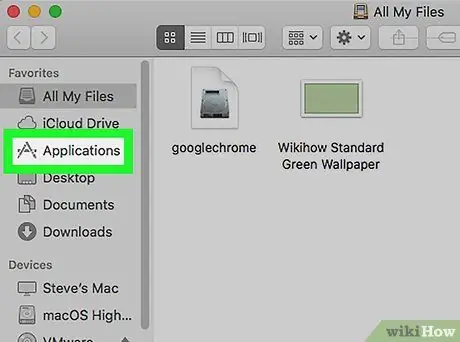
Hatua ya 3. Fungua folda ya Maombi
Bonyeza " Maombi ”Kwenye mwambaa ubavu wa kushoto au bonyeza mara mbili" Programu "kwenye kidirisha cha kulia.
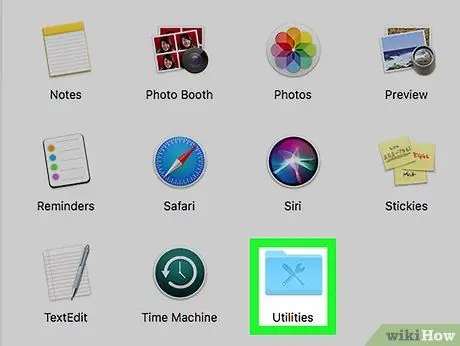
Hatua ya 4. Bonyeza mara mbili folda ya Huduma
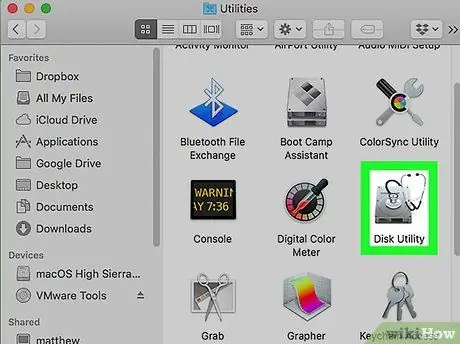
Hatua ya 5. Bonyeza mara mbili Huduma ya Disk
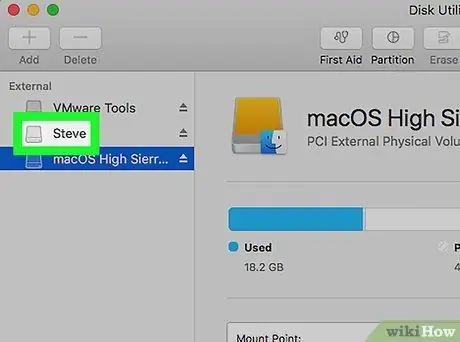
Hatua ya 6. Chagua kiendeshi haraka
Hifadhi inaonyeshwa kwenye kidirisha cha kushoto.
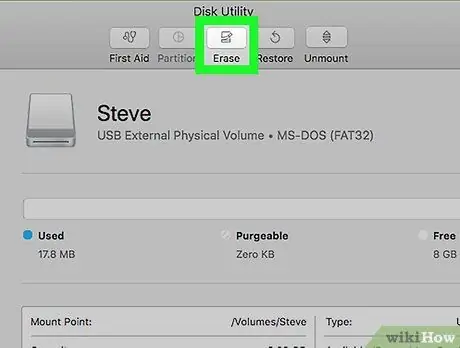
Hatua ya 7. Bonyeza kichupo cha Futa
Kichupo hiki kiko juu ya kidirisha cha kulia.
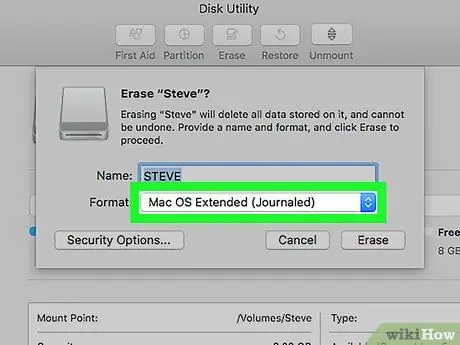
Hatua ya 8. Chagua umbizo
Chaguo la muundo chaguomsingi iliyochaguliwa ni " OS X Imeongezwa (Imeandikwa) " Fomati hii kawaida inafaa kwa watumiaji wengi.
Ikiwa unataka kufuta data yote na tumia kiendeshi kwenye kompyuta ya Windows, chagua " MS-DOS (Mafuta) ”.
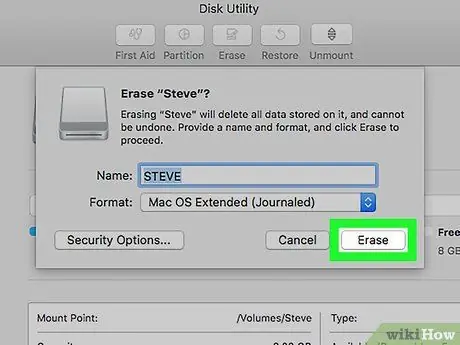
Hatua ya 9. Bonyeza Futa…
Iko kwenye kona ya chini kulia ya dirisha. Ujumbe wa uthibitisho utaonyeshwa.

Hatua ya 10. Bonyeza Futa
Faili zote kutoka kwa diski ya haraka zitafutwa baadaye.






